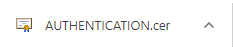2. Έκδοση ψηφιακού πιστοποιητικού
Εμφανίζεται παράθυρο για να εκκινήσετε τη διαδικασία έκδοσης ψηφιακού πιστοποιητικού.
Επιλέγετε εδώ.
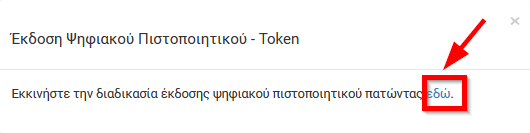
Επιλέγετε Να επιτρέπεται πάντα στο https://services.aped.gov.gr το άνοιγμα συνδέσμων pmapp.
Έτσι μπορείτε στη συνέχεια να επιλέξετε Επιλογή εφαρμογής.
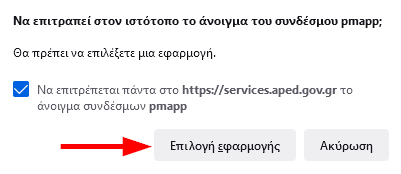
Αφήνετε την επιλογή xapp.exe κι επιλέγετε Να χρησιμοποιείται πάντα αυτή η εφαρμογή για άνοιγμα συνδέσμων pmapp.
Στη συνέχεια επιλέγετε Άνοιγμα συνδέσμου.
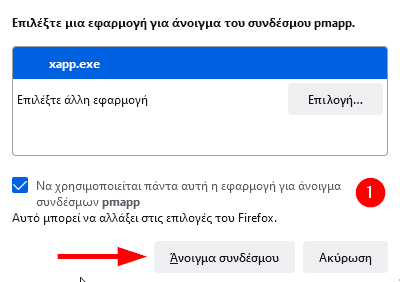
Επιλέγετε το μοντέλο ΕΔΔΥ το οποίο έχετε προμηθευτεί και το έχετε θέσει στην κατάλληλη θύρα του υπολογιστή σας.
(ακολουθούμε παράδειγμα με βάση το Safenet 5110cc/Gemalto/Thales).
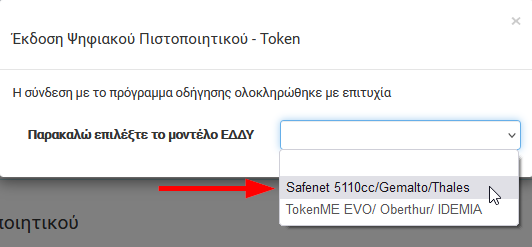
Εισάγετε το PIN της ΕΔΔΥ το οποίο σας έχει δοθεί κατά την προμήθεια της ΕΔΔΥ.
Επιλέγετε Συνέχεια.
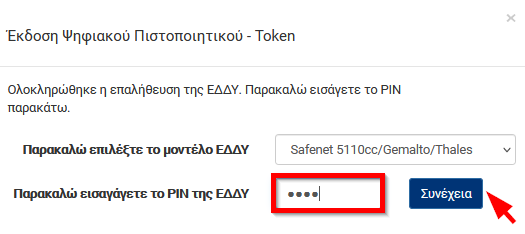
Στο πεδίο Digital Signature PIN εισάγετε τον κωδικό σας (PUK) για τη διαχείριση της ΕΔΔΥ.
Επιλέγετε ΟΚ.
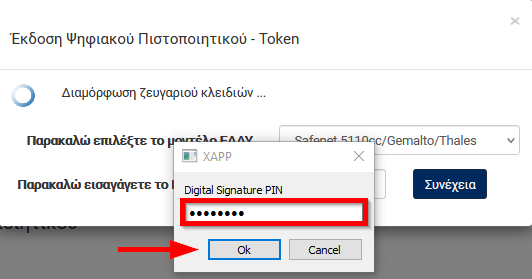
Εμφανίζεται η οθόνη με τα βασικά στοιχεία της σύνδεσής σας:
- Συνδεδεμένος ως: (με το όνομά σας) (1).
- ermis_............ (ο κωδικός σας στην Πύλη ermis (2).
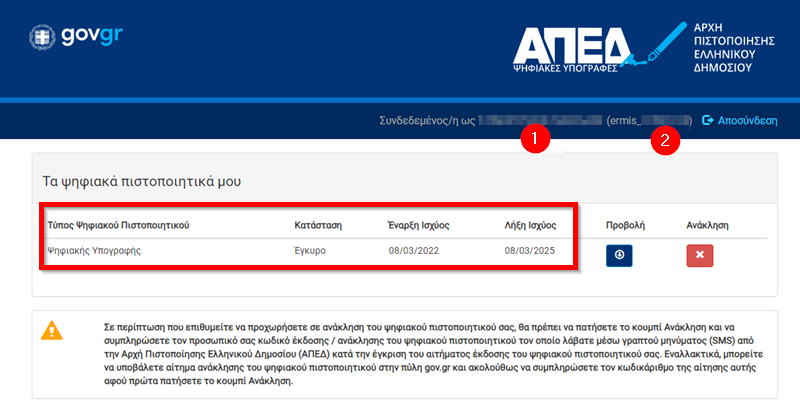
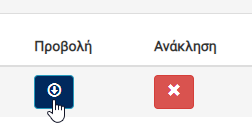
Μπορεί να εμφανιστεί μήνυμα προειδοποίησης για το αρχείο που πρόκειται να "κατέβει". Το αρχείο είναι ασφαλές κι επιλέγετε Διατήρηση.

Το αρχείο που "κατεβαίνει" είναι το AUTHENTICATION.cer.